Viele Menschen berichten, dass nach dem iOS-Upgrade die Meldung „iPhone-Code bestätigen“ in den iPhone-Einstellungen erscheint. Damit wird der Zugriff auf iCloud-Daten geschuitzt.
Auch wenn Sie auf die Schaltfläche „Fortfahren“ geklickt, Ihren iPhone-Code eingegeben und bestätigt haben,taucht die Meldung bei einigen weiterhin nach ein paar Tagen auf.
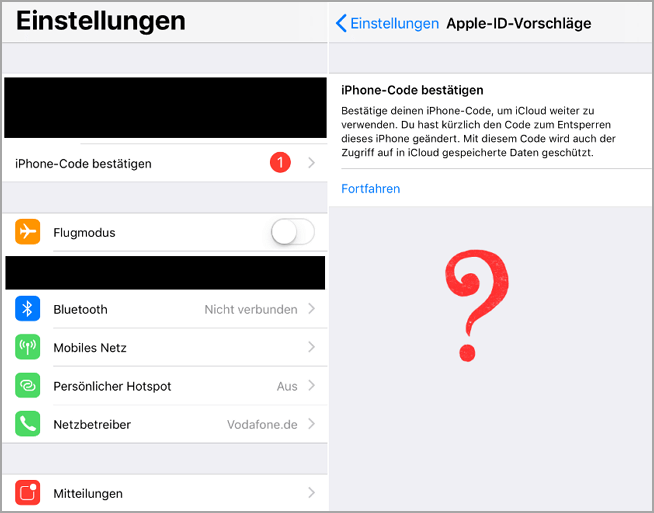
Der Apple-Kundendienst hat bisher keine endgültige Lösung für dieses Problem gefunden. Dennoch haben wir einige mögliche Gründe und Methoden für Sie zusammengestellt.
Warum erhalten Sie die Aufforderung „Bestätige deinen iPhone-Code, um iCloud weiterhin zu verwenden“?
Es ist wichtig zu wissen, warum „iPhone-Code bestätigen“ angezeigt wird, bevor Sie das Problem richtig angehen. Hier sind einige mögliche Ursachen:
- Aktualisierungen des Betriebssystems: Wenn Sie Ihr iPhone-Betriebssystem aktualisiert haben, kann dies dazu führen, dass Sie den iPhone-Code erneut bestätigen müssen, um die Verbindung zur iCloud aufrechtzuerhalten. Apple kann diese zusätzliche Sicherheitsmaßnahme einführen, um Ihre Daten besser zu schützen.
- Probleme mit dem Konfigurationsprofil: Falls ein fehlerhaftes oder beschädigtes Konfigurationsprofil vorliegt, kann das iPhone eine erneute Code-Bestätigung für den Zugriff auf iCloud-Dienste verlangen.
- Neues Gerät hinzufügen: Einige Nutzer haben angegeben, dass das Problem auftrat, als sie ein neues Gerät hinzufügten und das alte Gerät aus ihrem Konto entfernten. Können Sie sich auch daran erinnern, ob Sie etwas Ähnliches getan haben, bevor das Problem auftrat?
- Änderungen in den iCloud-Einstellungen: Falls Sie kürzlich iCloud-Sicherheitseinstellungen geändert oder den Zugriff auf bestimmte Dienste angepasst haben, kann das iPhone aus Sicherheitsgründen eine erneute Bestätigung des Codes verlangen.
- Sicherheitsmaßnahme bei Zwei-Faktor-Authentifizierung: Apple fordert manchmal die Eingabe des iPhone-Codes an, um sicherzustellen, dass du tatsächlich Zugriff auf das Gerät hast, insbesondere wenn eine ungewöhnliche Anmeldung erkannt wurde.
Wie behebe ich „iPhone Code bestätigen, um iCloud weiter zu verwenden“?
Es gibt verschiedene effektive Methoden, um das Problem mit der Aufforderung „iPhone Code bestätigen“ zu beheben. Hier sind fünf Methoden mit detaillierten Schritt-für-Schritt-Anleitungen:
1 Entfernen Sie das Konfigurationsprofil
Verdächtige Profile können unerwartete Probleme auf dem iPhone verursachen. Wenn Ihr iPhone einen ungewöhnlichen Zugriff erkennt, zeigt Apple ID Vorschläge an, den iPhone-Code zu bestätigen, um Ihre Apple ID und iCloud-Daten zu schützen.
👉 Lösung: Versuchen Sie, das verdächtige Profil zu löschen und geben Sie Ihren iPhone-Code erneut ein, um zu prüfen, ob das Problem dadurch behoben wird.
Schritt 1: Öffnen Sie die „Einstellungen“ auf Ihrem iPhone.
Schritt 2: Navigieren Sie zu „Allgemein“ und tippen Sie darauf.
Schritt 3: Scrollen Sie nach unten und suchen Sie nach „VPN und Geräteverwaltung“.
Schritt 4: Tippen Sie auf das vorhandene Profil und wählen Sie „Profil entfernen“.
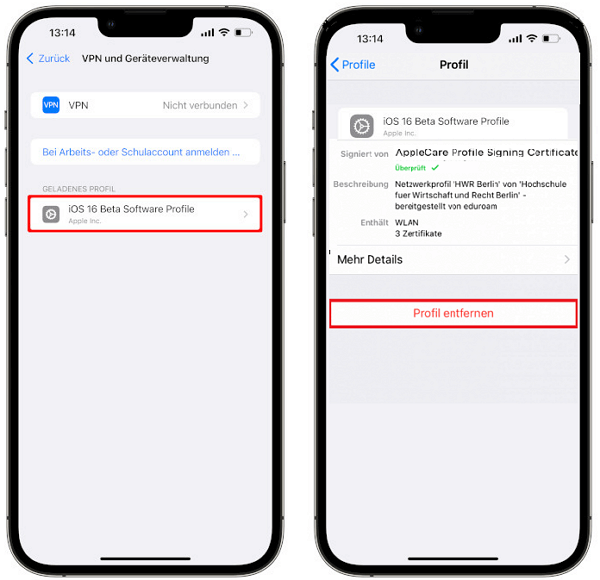
Schritt 5: Geben Sie Ihren iPhone-Code ein, um die Entfernung des Profils zu bestätigen.
Schritt 6: Starten Sie Ihr iPhone neu und prüfen Sie, ob die Meldung „iPhone-Code bestätigen“ weiterhin angezeigt wird.
2 Überprüfen Sie Zahlungsdaten
Wenn Sie die Konfigurationsdatei überprüft haben und keine Probleme feststellen, haben Sie wahrscheinlich ein einfacheres Problem.
Eine der häufigsten Ursachen ist eine veraltete oder abgelaufene Zahlungsmethode. Es wurde berichtet, dass eine abgelaufene Kreditkarte dazu führen kann, dass Ihr Apple iPhone Code bestätigen sollten.
👉 Lösung: Überprüfen Sie Ihre Zahlungsinformationen und aktualisieren oder entfernen Sie die alte Karte. Dies kann das Problem oft schnell beheben.
Schritt 1: Öffnen Sie die „Einstellungen“ auf Ihrem iPhone.
Schritt 2: Tippen Sie auf Ihren Namen oben im Menü.
Schritt 3: Wählen Sie „Zahlung & Versand".
Schritt 4: Überprüfen Sie die hinterlegten Zahlungsinformationen und stellen Sie sicher, dass diese korrekt und aktuell sind.
Schritt 5: Aktualisieren Sie gegebenenfalls Ihre Zahlungsdaten oder fügen Sie eine neue Zahlungsmethode hinzu.
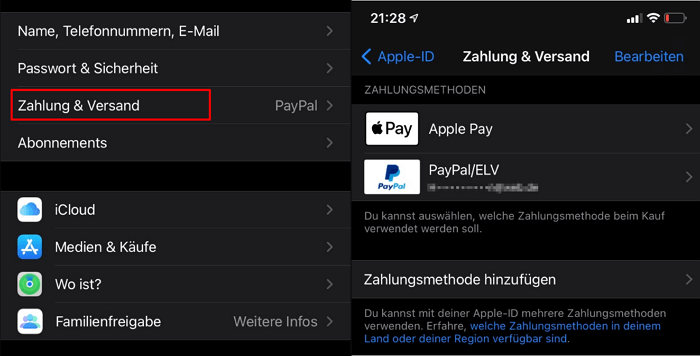
Schritt 6: Starten Sie Ihr iPhone neu und prüfen Sie, ob die Aufforderung noch besteht.
3 Ändern Sie Ihren iPhone-Code
Die andere, einfachste Möglichkeit ist, den iPhone-Code zu ändern, zu überprüfen, und dann zu überprüfen, ob das Aufforderung „iPhone Code bestätigen“ weiterhin besteht. Gehen Sie folgendermaßen vor, um den iPhone-Code zu ändern und iPhone Code bestätigen zu beheben:
Schritt 1: Öffnen Sie die „Einstellungen“ auf Ihrem iPhone.
Schritt 2: Navigieren Sie zu „Face ID & Code“ oder „Touch ID & Code“, abhängig von Ihrem Gerätemodell.
Schritt 3: Geben Sie Ihren aktuellen Code ein.
Schritt 4: Wählen Sie „Code ändern“ und geben Sie den neuen Code ein und bestätigen Sie ihn.
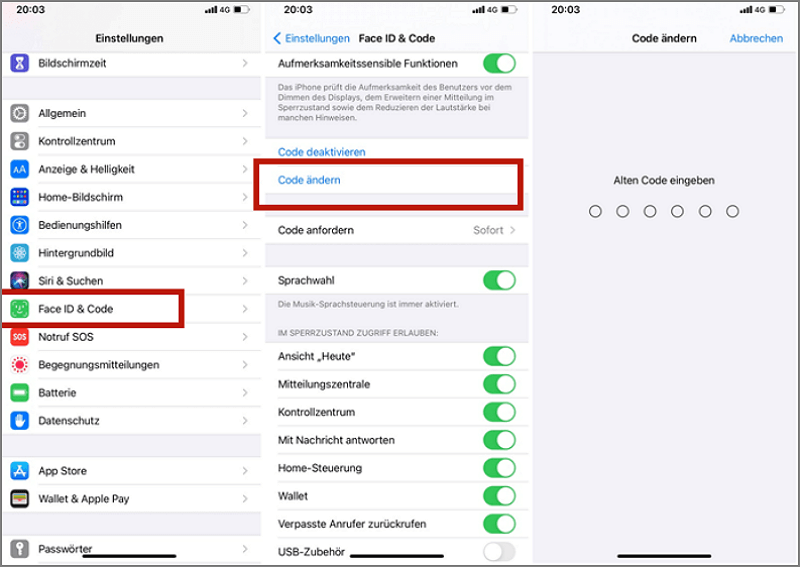
Schritt 5: Starten Sie Ihr iPhone neu und prüfen Sie, ob die Aufforderung weiterhin angezeigt wird.
4 iPhone zurücksetzen und wiederherstellen
Wenn Sie alle zuvor genannten Ursachen überprüft haben und das Problem weiterhin besteht, können Sie versuchen, Ihr iPhone zurückzusetzen und wiederherzustellen, um mögliche Systemprobleme zu beheben, die die Passcode-Bestätigung auslösen.
👉 Wichtiger Hinweis: Stellen Sie sicher, dass Sie ein aktuelles Backup in iCloud oder iTunes haben, bevor Sie fortfahren.
Schritt 1: Starten Sie Ihre Einstellungs-App.
Schritt 2: Klicken Sie auf die Registerkarten „Allgemein > iPhone übertragen/zurücksetzen > Alle Inhalte und Einstellungen löschen“.
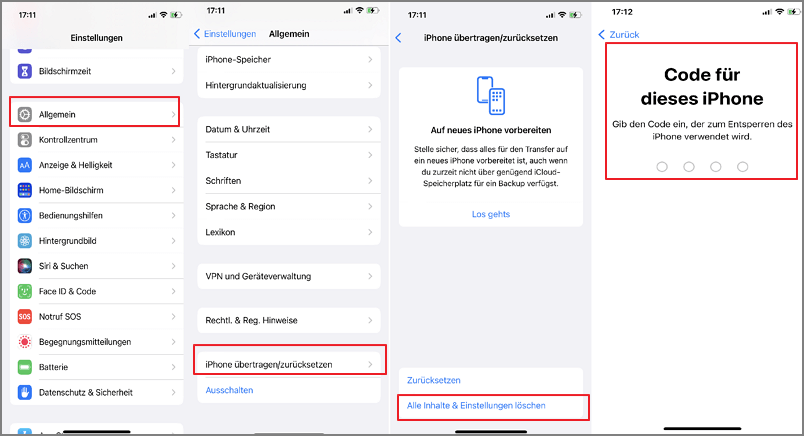
Schritt 3: Geben Sie Ihren Passcode ein, wenn Sie dazu aufgefordert werden, und klicken Sie auf „iPhone zu löschen“.
5 Wenden Sie sich an den Apple-Support
Wenn nichts funktioniert oder Sie Schwierigkeiten haben, herauszufinden, durch welches Verhalten „iPhone-Code bestätigen“ erneut auftritt. Wenden Sie sich am besten an die Apple-Support, um Hilfe zu erhalten. Sie müssen ihnen Ihr Problem genau oder mit einem Bildschirmfoto beschreiben und sie werden Ihnen dann bei der Fehlersuche helfen. Die genaue Meldung kann uns gegebenenfalls einen Hinweis auf den Auslöser geben.
Schritt 1: Öffnen Sie den Safari-Browser auf Ihrem iPhone.
Schritt 2: Gehen Sie zur offiziellen Apple Support-Website.
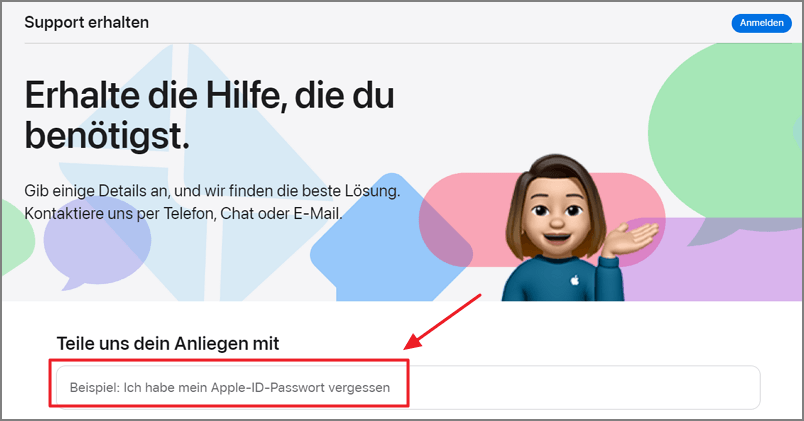
Schritt 3: Suchen Sie nach dem entsprechenden Support-Artikel zur Meldung „Zur weiteren Verwendung von icloud bestätige deinen iPhone code“ oder „iPhone Code bestätigen“.
Schritt 4: Überprüfen Sie die verfügbaren Lösungen und Anleitungen. Wenn es nicht passt, klicken Sie bitte direkt auf die Chats oder Anrufe, um sich mit Ihrer Frage direkt an das Apple Support-Team zu wenden.
Es ist wichtig zu beachten, dass nicht alle Methoden für jeden Fall geeignet sein können. Wählen Sie die Methode aus, die am besten zu Ihrer spezifischen Situation passt.
Zusätzliche Empfehlung: Entfernen Sie unbekannte Apple ID oder Sperrcodes von Ihrem Gerät.
Es kann vorkommen, dass Sie den Code für Ihr iPhone vergessen haben, was zu Schwierigkeiten bei der Bestätigung der Meldung „iPhone Code bestätigen“ führt. Oder brauchen Sie iPhone-Coder bestätigen obwohl nicht geändert?
In solchen Fällen gibt es eine empfehlenswerte Lösung, nämlich iPhone Unlocker iMyFone LockWiper. iMyFone LockWiper ist ein leistungsstarkes Tool, das Ihnen dabei helfen kann, den iPhone-Code zu umgehen und Zugriff auf Ihr Gerät zu erhalten.
Hauptmerkmale von iMyFone LockWiper:
- Es ermöglicht Ihnen, vergessene iPhone, iPad oder iPod-Code zu entsperren in wenigen Schritten zu entsperren.
- Einfacher Wiederzugriff auf deaktiviertes, unverfügbares, gefundenes iPhones/iPads in wenigen Minuten.
- Löschen Sie die Apple ID vom Vorbesitzer mit einem Klick, um die Verfolgung durch den Vorbesitzer zu verhindern.
- Geeignet für alle Arten von iPhone-Sperren, wie z.B. Apple-ID, Face-ID, Touch-ID, Bildschirmzeit, Einschränkungen, MDM-Sperre usw.
- Kompatibel mit allen iOS-Versionen einschließlich iOS 17/18.
Folgen Sie den unten Schritten, um iPhone ohne Code mit LockWiper zu entsperren.
Schritt 1: Downloaden, installieren und starten Sie iMyFone LockWiper auf Ihrem Mac oder PC. Dann wählen Sie „Bildschirm-Code entsperren“ Modus und klicken Sie auf „Start“.
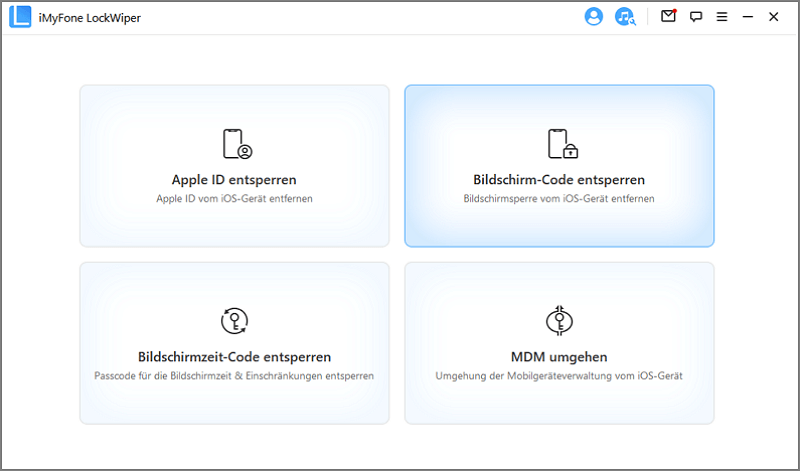
Schritt 2: Schließen Sie Ihr iPhone über ein USB-Kabel an Ihren Computer an. Die Software wird Ihr Gerätemodell erkennen und wählen Sie die angebotene Firmware-Version und Sie auf auf „Download“ klicken.

Schritt 3: Klicken Sie nach erfolgreicher Installation auf „Extrahieren“, um den Entsperrungsprozess zu starten. Bitte warten Sie, bis der Vorgang abgeschlossen ist.
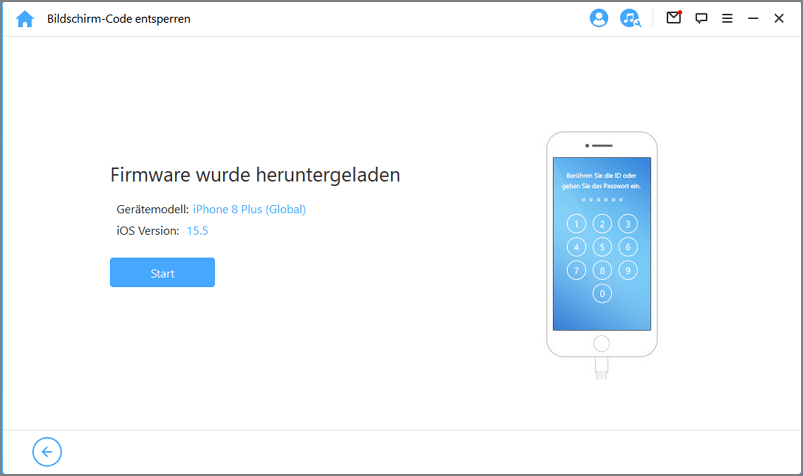
Schritt 4: Folgen Sie nach dem Entpacken den Anweisungen auf dem Bildschirm und Ihr iPhone Code wird in wenigen Minuten erfolgreich entsperrt!

Jetzt haben Sie den iPhone-Passcode erfolgreich entschlüsselt und den iPhone-Bildschirmssperre aufgehoben.
Video-Tutorial, wie man iPhone Code mit Hilfe von LockWiper entfernt.
Fazit
Vertreter des Apple-Kundendienstes stellten außerdem klar, dass es sich bei dem Link, der zur Bestätigung des iPhone-Code auffordert, nicht um einen Phishing-Link handelt und dass die Eingabe Ihrer Daten Ihre Privatsphäre nicht gefährdet. Ich persönlich bin auf dieses Problem noch nicht gestoßen, aber es schlägt im Internet hohe Wellen.
Glücklicherweise gibt es mehrere Lösungen, die die Benutzer ausprobieren können. Einige Lösungen, die Benutzer überprüft haben, lösen das Problem jedoch nicht dauerhaft. Wenn Sie neue Ideen zu diesem Problem haben, kommentieren Sie bitte und lassen Sie mich oder andere Benutzer, die nach einer Lösung suchen, davon wissen.






